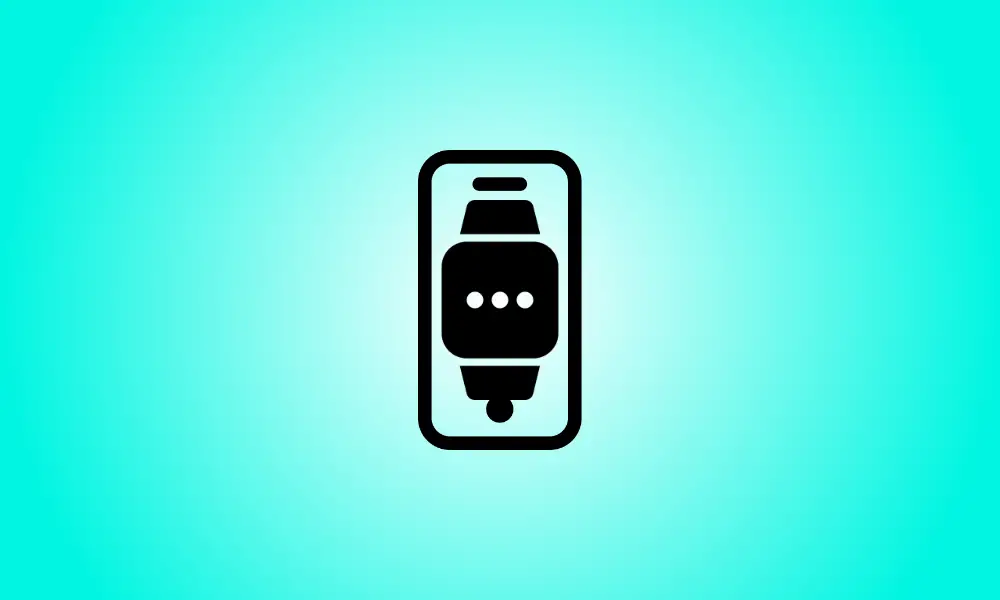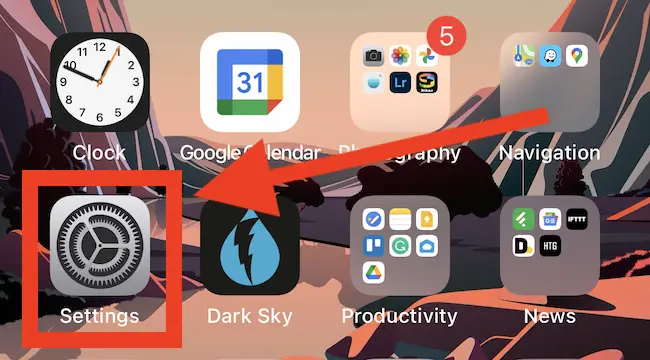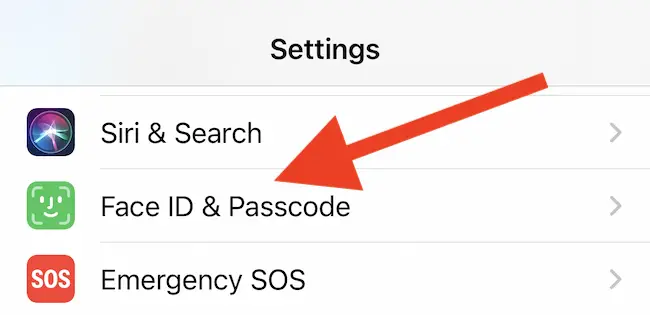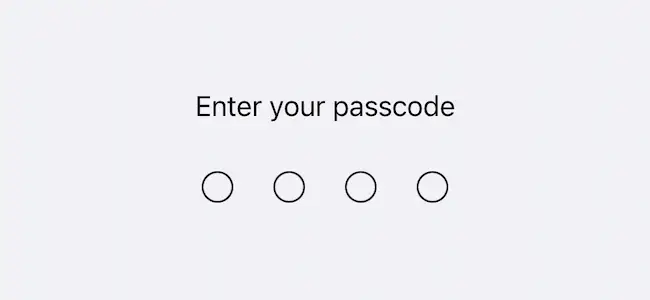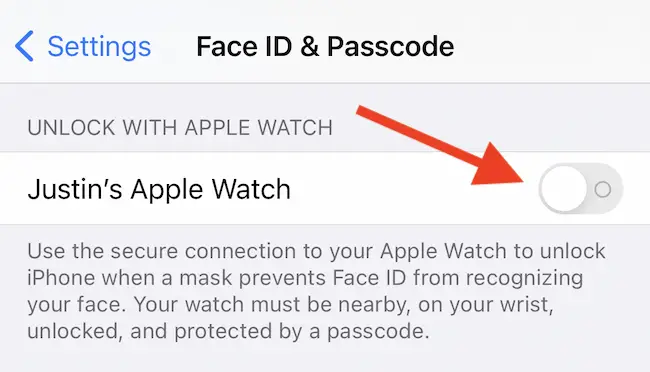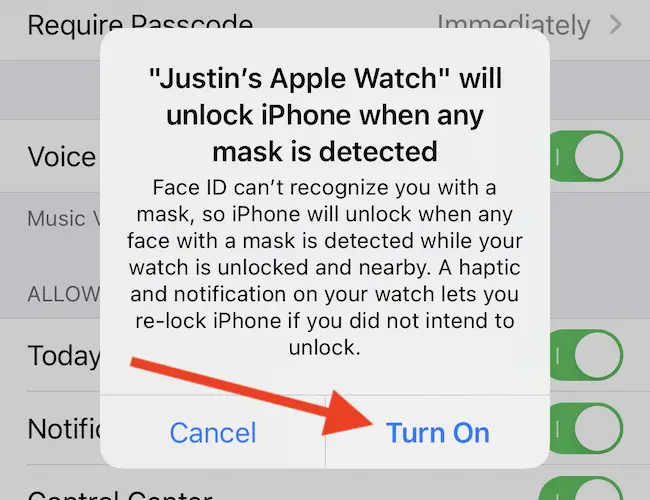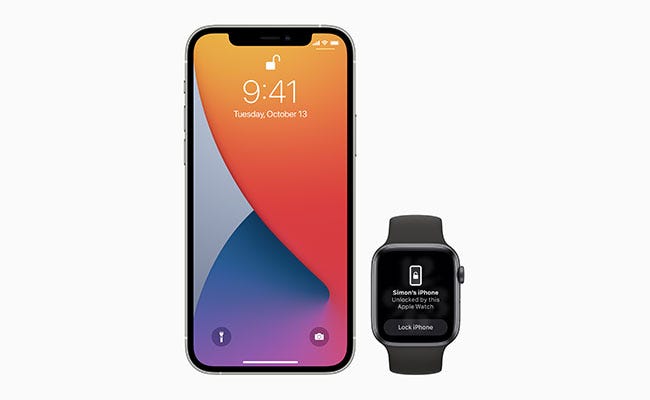Introdução
O Face ID, ao contrário de um sensor típico de impressão digital ou Touch ID, desbloqueia imediatamente seu iPhone digitalizando seu rosto. Infelizmente, enquanto você está usando uma máscara, ela geralmente não funciona. Se você possui um Apple Watch, há uma solução alternativa.
- Atualização, 14/03/22: Com o iOS 15.4, lançado em 14 de março de 2022, agora você pode utilizar o Face ID com uma máscara. A nova função de desbloqueio de máscara precisa de um iPhone 12 ou posterior; iPhones anteriores não funcionarão. Você pode, no entanto, utilizar a abordagem Apple Watch com qualquer iPhone.
O Face ID requer que seus olhos, nariz e boca estejam visíveis para funcionar. Isso é claramente impossível de fazer usando uma máscara. No entanto, desde que seu iPhone esteja executando o iOS 14.5 ou superior, você pode se autenticar usando um Apple Watch executando o watchOS 7.4 ou superior. Para desbloquear o iPhone, use qualquer Apple Watch Série 3 ou posterior.
O procedimento de transferência de autenticação é notavelmente semelhante ao modo como os usuários de Mac podem desbloquear suas máquinas usando o Apple Watch. Você pode contornar o procedimento de login do Mac desde que a tela de bloqueio do dispositivo esteja aberta e o dispositivo esteja dentro do alcance do Bluetooth.
Quando você desbloqueia seu iPhone com um Apple Watch, nem tudo fica disponível por motivos de segurança. Você não pode, por exemplo, usar a solução alternativa do Apple Watch para verificar as transações do Apple Pay ou da App Store. Se o seu iPhone não identificar você usando o Face ID, você deve inserir a senha do ID Apple ou a senha da tela de bloqueio.
Como ativar o desbloqueio do Apple Watch em um iPhone
Antes de usar o wearable para desbloquear o iPhone, verifique se o Apple Watch está vinculado ao telefone e se você tem uma senha configurada na tela de bloqueio.
Então, no seu smartphone, você deve ativar uma configuração. Para começar, use o aplicativo “Configurações” no seu iPhone. Se você não conseguir localizar o ícone do aplicativo, deslize para baixo na tela inicial e use a Pesquisa Spotlight para descobri-lo.